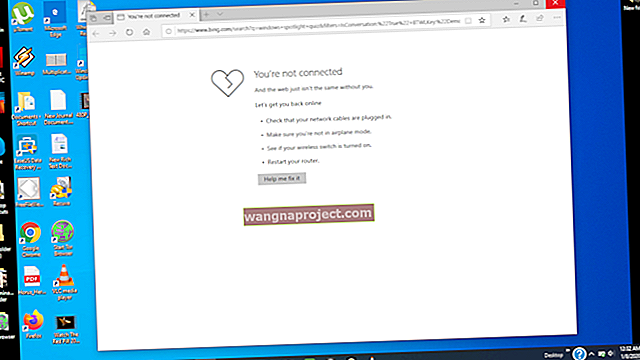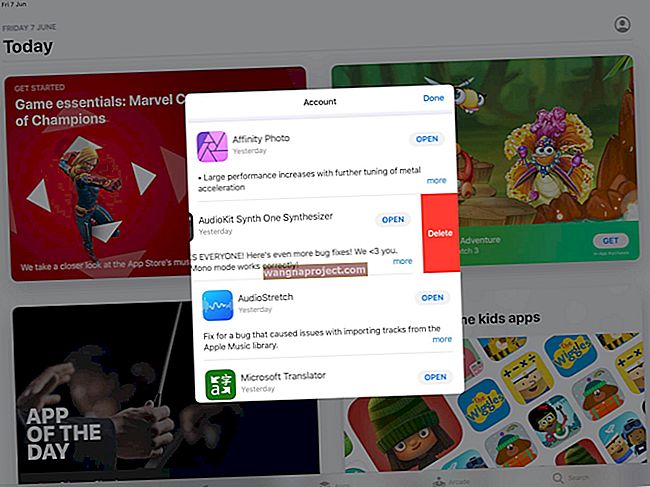Наскоро получихме много въпроси около този досаден проблем, при който iPad изобщо няма да се изключи. Смятаме, че това може да не е свързано с определен модел или конкретен проблем с версията на iOS, тъй като забелязахме, че това се случва както в по-старите iPad, така и в последните модели на iPad Air.
Ако имате достъп до началния екран (не сме сигурни дали вашият iPad е замразен на екрана с логото на Apple или просто се показва, когато опитате и изключите):
Архивиране
- Преди да направите каквото и да било, ако имате достъп, направете резервно копие на iPad чрез iCloud или iTunes
Когато се сблъскате с този проблем, първият ред на работа е да опитате да нулирате вашия iPad. Моля, обърнете внимание, че нулирането на устройството няма да повлияе на вашите запазени документи или други файлове на вашето устройство.

Нулирайте вашия iPad
- Натиснете и задръжте (и продължете да задържате) И двата бутона за заспиване / събуждане и бутона за начало (или намаляване на силата на звука.)
- Продължете да държите и двете (игнорирайки всички други съобщения, които могат да се показват), докато не видите логото на Apple на екрана.
- Освободете и двата бутона, когато видите логото на Apple и позволете на устройството да се стартира нормално.
Установихме, че това е решило проблема за много потребители.

Актуализирайте вашия iOS
- Проверете дали вашият софтуер е актуален
- Отидете в Настройки> Общи> Актуализация на софтуера
- Ако е налична актуализация, продължете и надстройте (след като първо направите резервно копие)
Следващата опция за изследване е в настройка, свързана с Автоматично заключване и заключване / отключване на вашия iPad
- Отидете в Настройки> Общи> Автоматично заключване. Ако е настроено на „Никога“, опитайте да изберете някоя от другите опции като „2 минути“. След като зададете тази опция, моля, проверете дали устройството се изключва самостоятелно след 2-3 моменти на неактивност.
- Докато сте в Общите настройки, моля, уверете се, че и вашата „Заключване / отключване“ е ВКЛЮЧЕНА.

Включете самолетен режим
- Ако вашият iPad се опитва да изтегли информация и това е, което го спира да се изключи, включването на самолетен режим му пречи да се свърже

Активирайте AssistiveTouch за виртуален бутон, който да имитира всички хардуерни бутони на устройството
- Настройки> Общи> Достъпност> AssistiveTouch: включете
- За да изключите устройството, докоснете екранния бутон AssistiveTouch (малък кръгъл бутон, плаващ в горната част на екрана)
- Докоснете Устройство, докоснете и задръжте Заключен екран, докато се появи съобщението „слайд за изключване“
- Изключете устройството, като плъзнете плъзгача в положение OFF

Ако изключите устройството с помощта на този метод (Assistive Touch), НЕ можете да включите устройството, ако вашият бутон за захранване не работи (което може или не е така.) Ако iPad не успее да включи нормалното свържете го или с компютър, или с външно зарядно устройство, за да включите отново устройството.
Не можете да получите нищо на екрана или предишните съвети не са работили
- Опитайте да свържете този iPad с iTunes и вижте дали iTunes го разпознава. Ако е така, първо архивирайте и след това проверете за актуализация. Може да се наложи да го възстановите и вие. С Възстановяване iTunes презарежда iOS на вашето устройство и автоматично го рестартира и синхронизира библиотеката ви, така че ако има някакъв повреден софтуер, възстановяването обикновено го поправя.
- Ако това не работи, архивирайте iPad с iCloud или iTunes и оставете батерията да се изтощи напълно. След това опитайте да свържете устройството към вашия компютър и стартирайте iTunes. Изберете Възстановяване.

iPad няма да се изключи: Как да поставите вашия iPad в режим на възстановяване
- Стъпка 1: Отворете iTunes на компютъра и свържете iPad към USB адаптера.
- Следваща стъпка 2: Натиснете и задръжте бутоните „Начало“ и „Захранване“ на iPad за 10 секунди.
- Стъпка 3: Пуснете бутона „Захранване“ и продължете да държите бутона „Начало“ за още пет секунди. Екранът трябва да остане черен. Ако iPad се появи със съобщение „Включете се в iTunes“, повторете процеса от стъпка 2.
- Последна стъпка 4: Щракнете върху „OK“ в изскачащия прозорец на компютъра, който показва „iTunes е открил iPad в режим на възстановяване“, за да стартирате процеса на възстановяване на iPad. Възстановяването на iTunes ще върне iPad към най-новата версия на iOS, налична за устройството.

СВЪРЗАНИ: Празен начален екран на iPad или iPhone
Ако все още имате проблеми, вашият избор може да бъде да върнете iPad към фабричните настройки .
Нулирайте настройките на вашия iPad
- Отидете в Настройки> Общи> Нулиране> Нулиране на всички настройки
- Това не засяга вашите данни.Той рестартира някои от вашите настройки до фабричните настройки, включително всички ваши предпочитания и пароли за WiFi, Bluetooth, Do No Disturb, Notifications, General, Sounds, Brightness & Wallpaper и Privacy.
Нищо не работи?
Ако все пак все още имате този проблем, след като изпробвате всички стъпки по-горе И сте остана на логото на Apple, като устройството не се изключва. И пълното източване на батерията на устройството и рестартирането също не помогнаха. Ако все още изпитвате тези симптоми, помислете за възстановяване на устройството чрез режим DFU. Моля, архивирайте устройството си, преди да се опитате да възстановите iPad.
ИЛИ се свържете с Apple Support или го занесете във вашия Apple Store / Genius Support и ги накарайте да го разгледат. Моля, уведомете ни чрез коментари дали стъпките са работили за вас. Ако сте намерили други начини за справяне с този проблем, моля, споделете с общността.